Android⇔iOS間での機種変更時などに、チェックイン記録・ダムカード所持情報・ラベル・メモ等のマイデータをバックアップする方法、及びそこから復元する方法について解説します。ここではiOSについて解説します。AndroidについてはAndroid版を参照してください。
エクスポート(バックアップ)
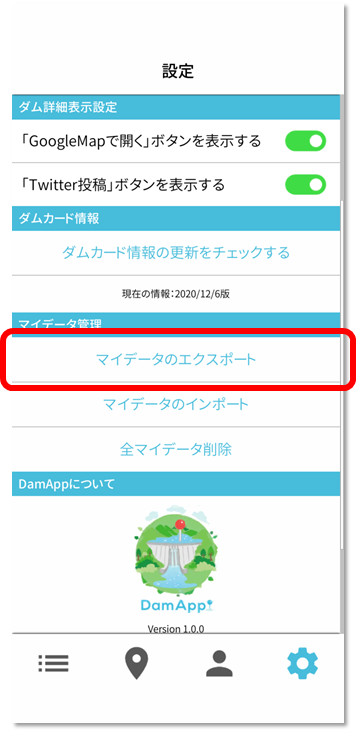
バックアップしたい端末にてDamAppを起動し、設定から「マイデータのエクスポート」をタップしてください。
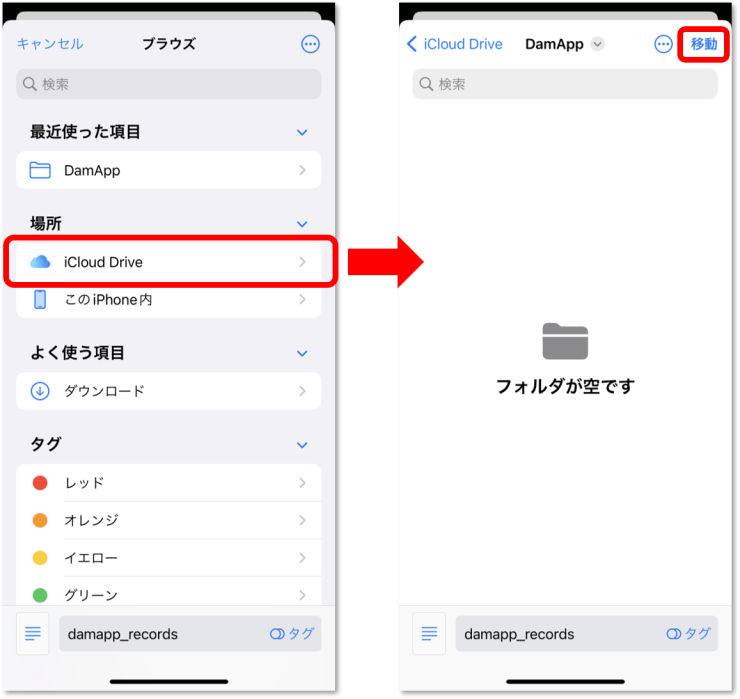
バックアップファイルのエクスポート先を選択する画面が表示されます。任意の場所を選択し、「移動」をタップしてください。「damapp_records.json」というファイルが選択された場所に保存されます。復元時にはこの「damapp_records.json」ファイルが必要となります。
保存したファイルはiCloud DriveやiOSにプリインストールされている「ファイル」アプリで扱うことができます。
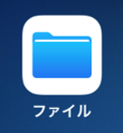
「ファイル」アプリでコピーしたりクラウドストレージにアップロードする方法についてはここでは解説しませんが、これについては一般的な話となりますので、検索するなどで使い方を調べることができます。
Androidで復元する場合にはAndroid版のマニュアルにおけるインポート(復元)の項目を参照してください。
インポート(復元)
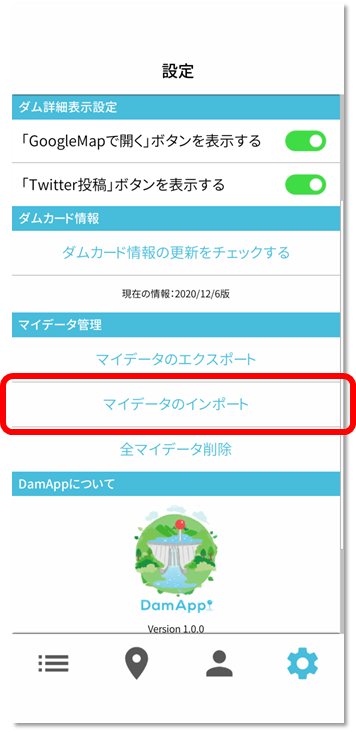
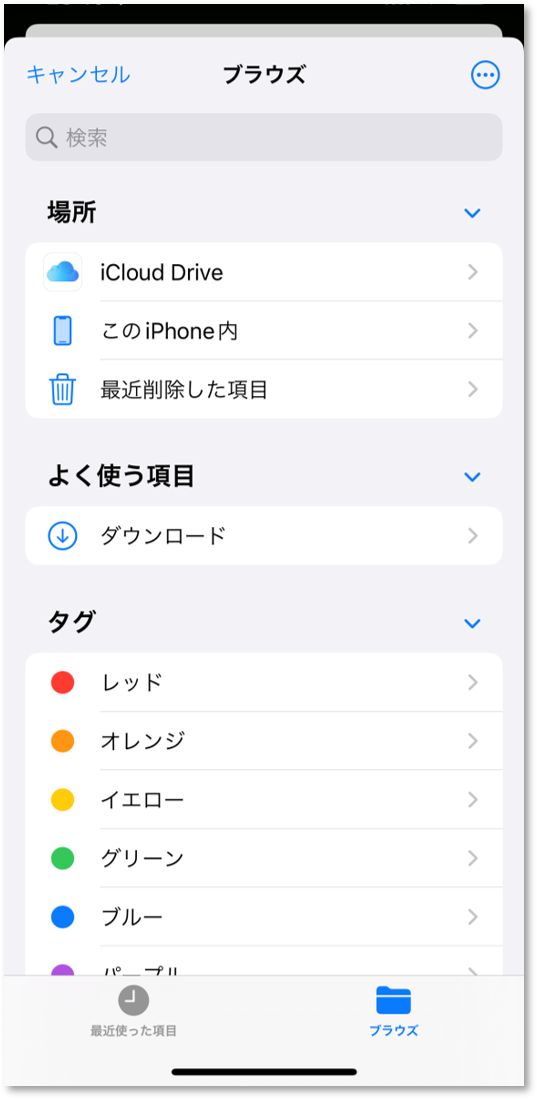
復元を行いたい端末でDamAppを起動し、設定から「マイデータのインポート」をタップしてください。ファイルの選択画面が立ち上がりますので、任意の場所からバックアップ時に保存した「damapp_records.json」を選択してください。バックアップから復元が行われます。
※インポートは既存のマイデータに追加するかたちで行われます。すでにマイデータが存在し、それらを残さずインポートしたい場合は「全マイデータ削除」からマイデータを削除後にインポートを行ってください
